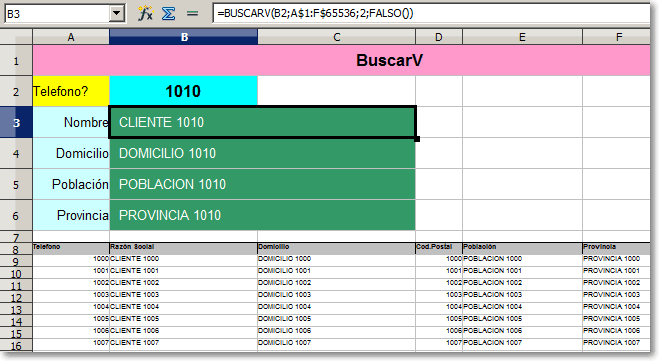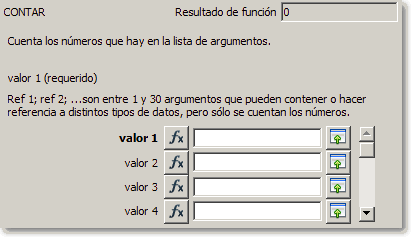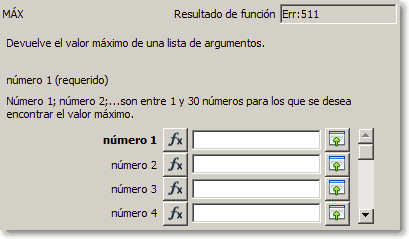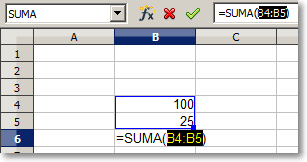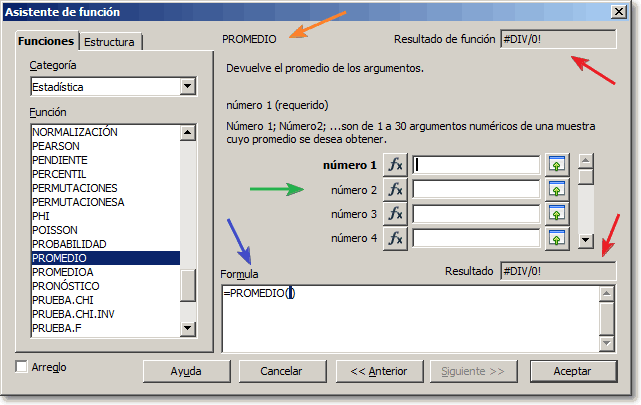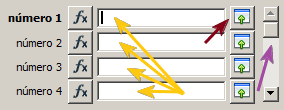FUNCIONES MATEMÁTICAS
COCIENTE(numerador;denominador)
Devuelve la parte entera de una división. Use esta función cuando desee descartar el residuo de una división.
denominador: es el divisor.
CONTAR.SI(rango;criterio)
Cuenta las celdas, dentro del rango, que no están en blanco y que cumplen con el criterio especificado.
rango: es el rango dentro del cual desea contar el número de celdas que no están en blanco.
criterio: es el criterio en forma de número, expresión o texto, que determina las celdas que se van a contar. Por ejemplo, el argumento criterio puede expresarse como 32, "32", ">32" o "manzanas".rango: es el rango dentro del cual desea contar el número de celdas que no están en blanco.
INT(número)
Redondea un número hasta el entero inferior más próximo.
número: es el número real que desea redondear al entero inferior más próximo.
PRODUCTO(número1;número2;...)
Multiplica todos los números que figuran como argumentos y devuelve el producto.
número1;número2;...: son entre 1 y 30 números que desea multiplicar.
RAIZ(número)
Devuelve la raíz cuadrada de un número.
número: es el número cuya raíz cuadrada desea obtener. Si número es negativo, RAIZ() devuelve el valor de error #¡NUM!
SUMAR.SI(rango;criterio;rango_suma)
Suma las celdas en el rango que coinciden con el argumento criterio.
Rango: es el rango de celdas que desea evaluar.
Criterio: es el criterio en forma de número, expresión o texto, que determina qué celdas se van a sumar. Por ejemplo, el argumento criterio puede expresarse como 32, "32", ">32", "manzanas".
rango_suma: son las celdas que se van a sumar. Las celdas contenidas en rango_suma se suman sólo si las celdas correspondientes del rango coinciden con el criterio. Si rango_suma se omite, se suman las celdas contenidas en el argumento rango.
CONFIGURACION:
Margen, Encabezado y Pie de Pagina
MARGEN:
Por el contrario, siempre que iniciemos Calc nos crea ya un nuevo documento predefinido, donde el tamaño y la orientación del papel como los márgenes del mismo vienen prefijados. Sin embargo, no siempre dicho prediseño del documento va a corresponderse con nuestras necesidades, con lo que tendremos que proceder a cambiar la configuración de la página.
Para ello nos iremos al menú Formato, seleccionando a continuación la opción Página, al realizar dicha operación nos aparece un cuadro de diálogo denominado Estilo de página: Predeterminado, el cual aparece estructurado en diferentes pestañas, situándonos en la pestaña Página.
El estilo de página predeterminada es el conjunto de características de la página que se aplican cada vez que creemos un documento nuevo.
Tras realizar dicha operación podemos comprobar la configuración del estilo de página Predeterminado, a través de distintos campos disponibles. De este modo, en el campo Formato, podemos visualizar el formato que tiene asignado el papel, que en este caso es el A - 4, cuyas dimensiones podemos ver desglosadas en los campos Ancho y Altura, que se corresponde a los folios que usamos normalmente. Ahora bien, estas dimensiones son modificables, de este modo si pulsamos la lista Formato y elegimos otro formato que no sea el A- 4, veremos cómo cambian las dimensiones mostradas en los campos Ancho y Altura, además en la parte derecha del cuadro de diálogo, vemos una representación gráfica de cómo quedaría el papel.
Una vez seleccionadas las dimensiones del papel, el siguiente paso es seleccionar su orientación, que es vertical en el estilo de página "Predeterminado". Para cambiar a orientación horizontal pulsaremos en la casilla Horizontal, comprobando cómo ha cambiado la imagen.
Una vez elegido el tamaño y orientación del papel, el siguiente paso será configurar los márgenes del documento de texto. El estilo de página "Predeterminado" asigna 2,00 cm de margen por cada lado del papel, como podemos ver en los campos Izquierda, Derecha, Arriba, y Abajo.
Fijémonos como cada margen tiene a su derecha dos flechitas opuestas apuntando hacia arriba o hacia abajo respectivamente, la utilidad de dichas flechitas es que si queremos incrementar el margen, pulsaremos la flechita hacia arriba, y si queremos disminuir el margen, pulsaremos la flechita hacia abajo. De este modo, pulsaremos la flecha hacia arriba hasta que el campo margen tanto derecho como izquierdo indique el valor que deseemos establecer.
ENCABEZADO Y PIE DE PAGINA:
Las fichas Encabezamiento y Pie de página nos van a permitir personalizar aún más nuestros documentos impresos ofreciéndonos la posibilidad de incluir como encabezamiento o pie de página de cada hoja impresa información referente al número de página, nombre del libro o de la hoja,...
Los encabezados y pie de página que definamos en este cuadro van a pertenecer a la hoja activa en el momento de realizar los cambios. Si queremos que estos cambios afecten a más de una hoja o al libro completo, deberemos seleccionar el conjunto de hojas y luego acceder a la configuración de página.
Recordemos que para seleccionar varias hojas, mantenemos pulsada la tecla <Control> mientras en la barra de hojas vamos marcando cada una de las hojas.
En la imagen anterior apreciamos que aparecen dos botones: Opciones y Editar. Si hacemos clic en Opciones, nos aparecerá un cuadro como el siguiente:
Mediante este cuadro de dialogo podemos configurar el tipo de borde y línea, su color y el color de fondo del encabezado y del pie de página.
Si pulsamos en el botón Editar nos aparecerá un cuadro como el siguiente:
En ella apreciamos tres grandes cuadros que se corresponde con la división que hace Calc de los encabezados y pies de página: parte derecha, central e izquierda. Podemos introducir en cada uno de ellos lo que consideremos oportuno, tan sólo debemos colocar el cursor en el cuadro correspondiente y teclear. En la parte inferior aparecen una serie de iconos, que pasamos a comentar
1) Formato del texto introducido. Marcamos el texto pulsamos este botón y en el cuadro de diálogo, que nos será familiar pues ya ha sido comentado, definimos su formato
2) Inserta el nombre del archivo
3) Inserta el nombre de la hoja
4) Inserta, en el lugar en el que tengamos colocado el cursor, el número de página
5) Inserta, en el lugar en el que tengamos colocado el cursor, el número total de páginas
6) Inserta la fecha en la que el documento fue impreso
7) Inserta la hora en la que el documento fue impreso
Cuando pulsemos en Aceptar y regresemos al cuadro Configurar página, veremos el resultado definitivo.
Podremos personalizar la impresión de nuestros documentos incluyéndoles Encabezado y pie de página.